问:请问用手机怎么进入192 168 10 1登录首页设置路由器?为什么我在手机浏览器输入192 168 10 1后无法打开路由器设置页面呢?
答:问题中描述的主要有两个问题①如何正确登录路由器设置界面、②如何设置这台路由器。接下来,本站就带你来解决这两方面的问题。
一、如何正确登录路由器设置界面
一般我们认为以这个IP为登录地址的路由器品牌,大多是中国移动的定制型号。在实际的路由器登录的时候会遇到登录不了设置界面的问题。比如问题中“192 168 10 1登录首页设置”中的IP地址是错误的地址,没有标点“.”,正确的登录IP应该是“192.168.10.1”。
接下来,本站分享有关移动路由器192.168.10.1登录打不开的一些情况和解决方法。
1、Andlink组网协议同步了路由器配置
现在(2017年以后)新装的宽带,光猫在移动运营商体系内都是智能网关了,也就是支持Andlink组网协议。使用这个协议的目的简便性在于光猫设置好以后,通过Andlink协议自动将WiFi名称和密码同步给支持这个协议的路由器。
解决方法:
下载“和家亲”APP,在和家亲APP软件后台可以看到被同步的这台路由器,并且可以对这台路由器进行WiFi名称和密码的修改。
- 分享移动和家亲APP官网下载地址[新版]
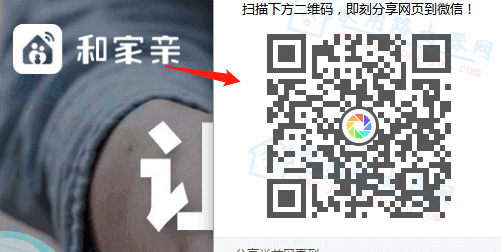
和家亲移动官网下载二维码
2、复位法解决被同步的问题
这一步也是上面Andlink协议同步路由器问题的第二种解决方法:
- 先把路由器WAN口网线拔掉;
- 恢复路由器出厂设置;
- 手机连接复位后路由器的WiFi;
- 在浏览器地址栏输入192.168.10.1,此时进入后台应该是可以的;
- 按照提示进行设置完;
- 再次进入路由器后台,找到Andlink设置,关闭Andlink协议;
- 将光猫LAN口(千兆口)网线重新查到路由器的WAN口上,完成配置。
按照上面的操作,后面就路由器就不会和光猫同步了,也就大大减少了192.168.10.1不可登陆的问题。
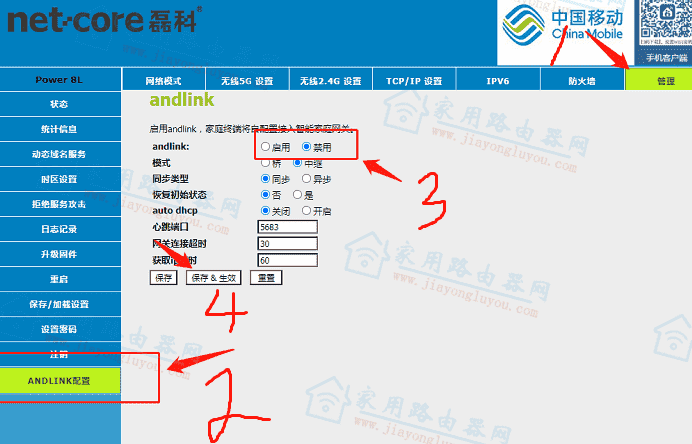
关闭移动运营商组网协议Andlink
3、192.168.10.1输入位置不对
打开手机浏览器后,浏览器在逻辑上有地址栏和搜索框,如果使用不当容易导致错误。如下图,请在地址栏内输入网址,而不是搜索框内。
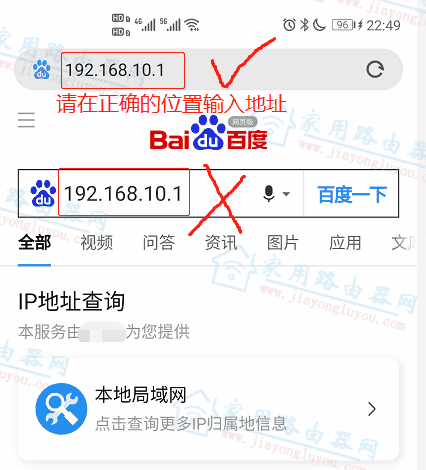
在正确的位置输入192.168.10.1
4、 192.168.10.1打开方式不对
一般在浏览器地址栏输入192.168.10.1后,尤其是还连着4G/5G数据网络的,浏览器会自动弹出一些认为你想要“搜索”的词,注意是“搜索”,而不是打开登录。所以,一定要注意下图正确的打开方式:
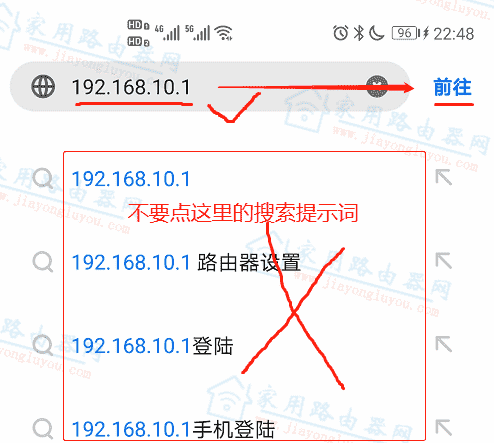
用正确的方式打开192.168.10.1
5、192.168.10.1输入错误
不小心将这个IP地址输入成了192.186.10.1或192.168.1.10或www.192.168.10.1等等,都是错误的地址,记住一定是192.168.10.1不能错一个标点和数字。
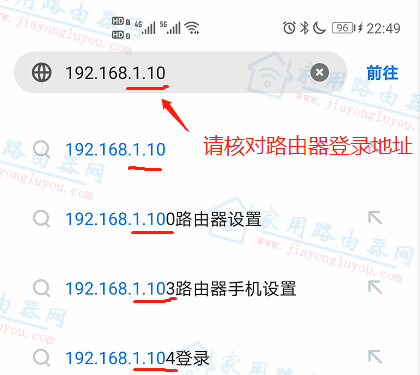
确认192.168.10.1IP地址正确
6、联系运营商或厂家售后服务
一般给运营商客服打电话(10086)上报宽带故障就可以派遣装维人员上门服务,也可以联系该品牌的厂家400客服获得帮助。
- 主流路由器品牌厂商售后电话和服务网点大全

客服
- 主流路由器品牌厂商售后电话和服务网点大全
二、如何正确设置这台路由器
可以成功打开路由器设置界面后,接下来需要操作的就是设置这台路由器了。跟中国移动合作的路由器品牌有很多,比如华为、小米、360、磊科、腾达、TP-LINK等各类品牌。在本站前面的教程中也分享过很多次有关定制型号的设置教程,需要了解可以点击下方链接,也可以直接搜索相关型号。
- 中国移动版友华x333路由器安装步骤
- 捷稀WiFi6路由器Q10Pro移动版安装设置视频教程
- 小米移动版CR6608路由器设置图文教程
- 磊科POWER8L移动版路由器怎么设置教程?
- 中国移动CMCC R3S-2路由器设置视频教程